1、打开新建场境,创建一个使用矩形工具创建一个矩形;
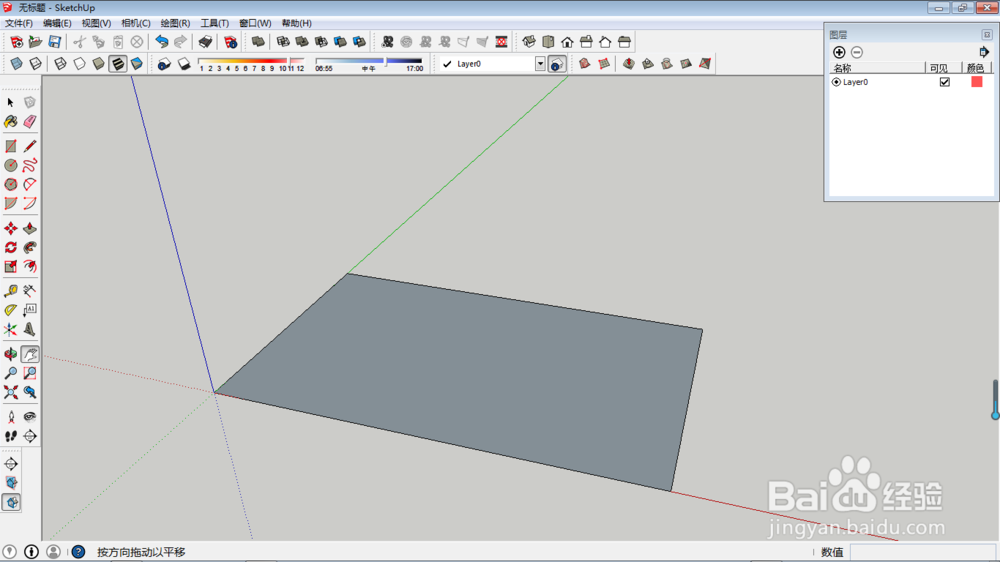
2、按住 ctrl+P,拉伸矩形一定的厚度(高度自己定义)
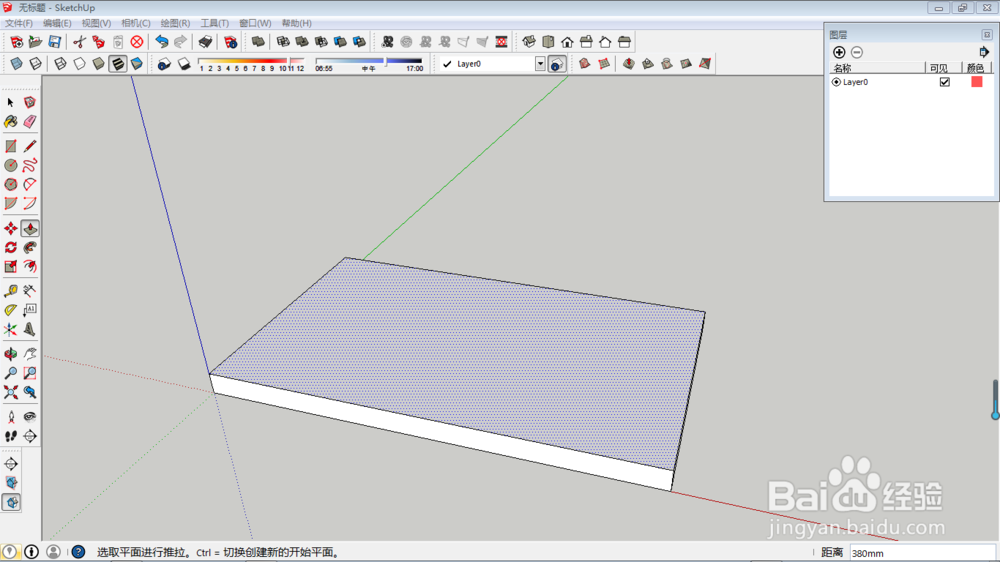
3、全选,创建群组;
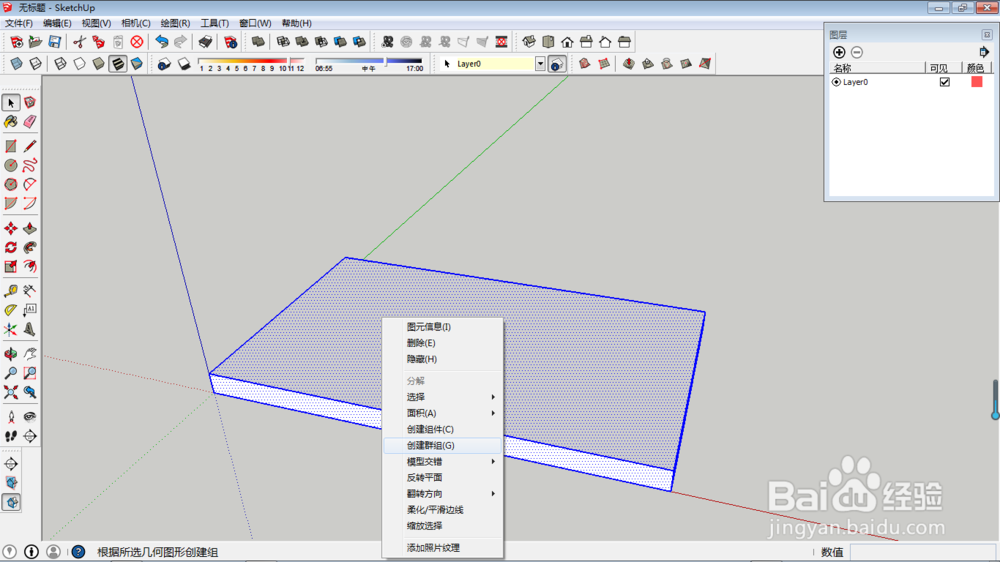
4、在矩形旁边画一个小矩形,这里小编输入400,400;

5、然后使用拉伸工具拉伸一定的高度,并创建新的群组;
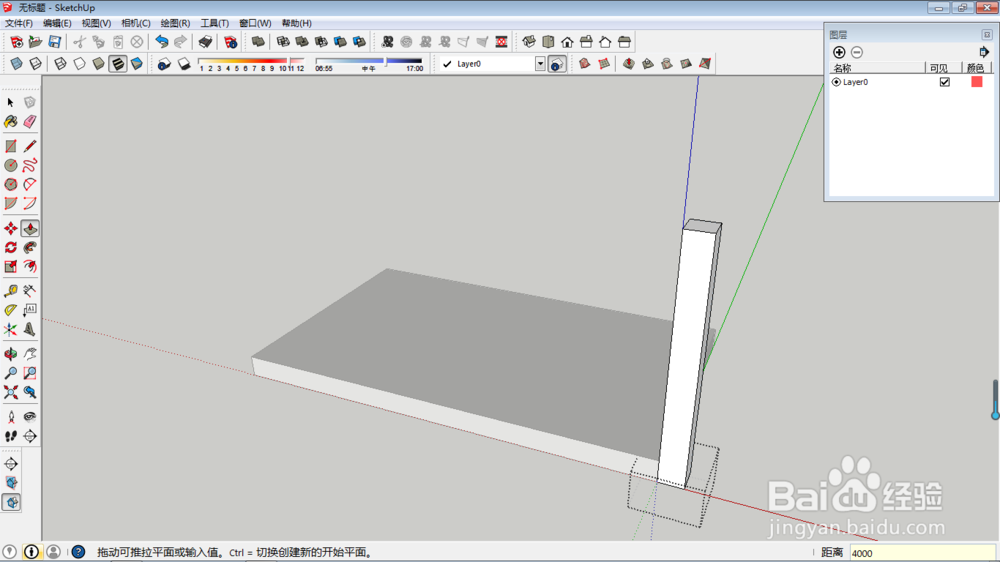
6、使用移动工具+CTRL复制到矩形的四个角上;
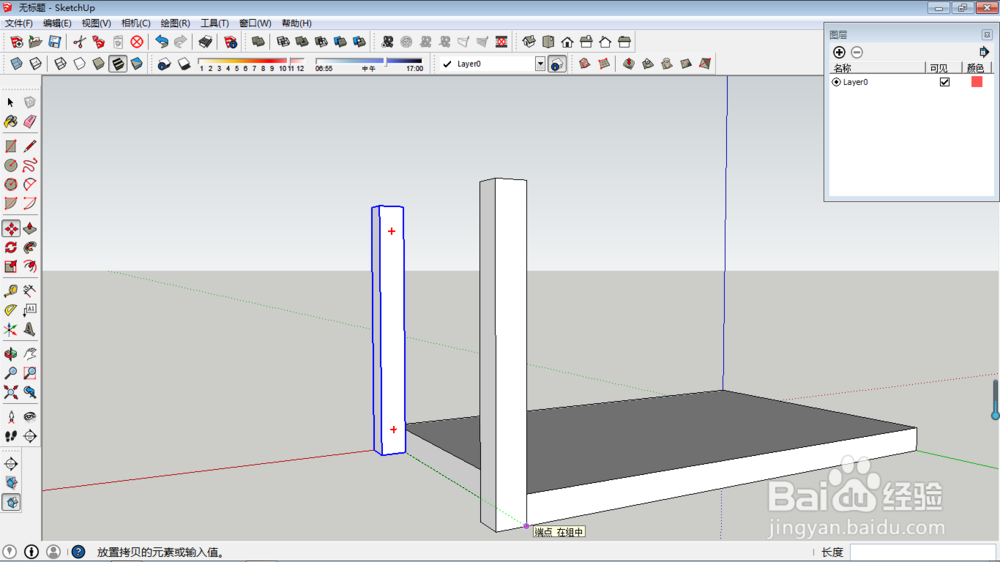
7、完成效果如下:
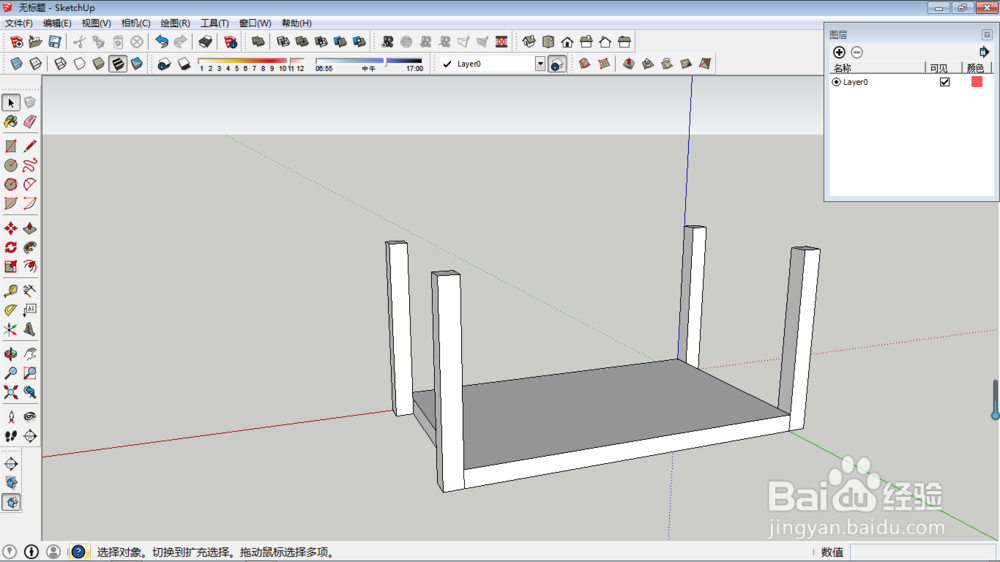
8、复制长矩形板,使用移动工具+CTRL复制出新的矩形板;使用移动工具上移动被复制的长矩形板,上蚨潍氢誊移一段距离;形成两层鞋柜:

9、在第一层鞋柜的背面画上栏板,使用用矩形工具,配合拉伸工具创建新群组,完成如下:
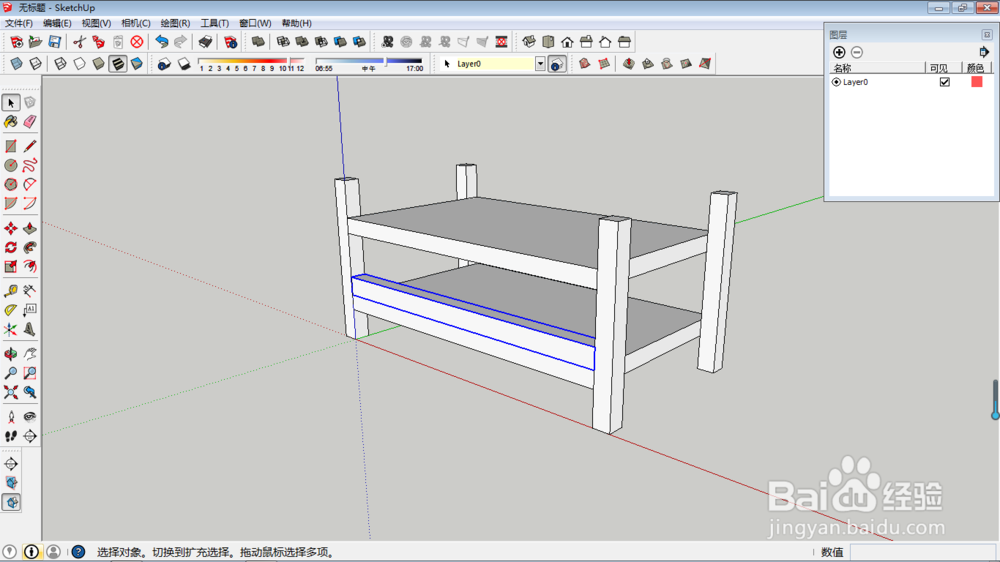
10、再次复制完成第二层的栏板;

11、同样在第二层侧面画上栏板;方法同步骤9、10;

12、最后使用填充材质工具,快捷键B,填充木质纹,效果如下:
